ファーストインプレッション
Lenovo IdeaPad Slim 360(17)
珍しい17インチフルハイビジョンディスプレイを持つ
2021年夏、処理能力最強クラスのノートパソコン
キャンペーン割引価格で77,880円
by Takashi Hioki. JF1GUQ / KA8J

初期設定を終えて回復ドライブを作成中。壁紙はネットからダウンロードしました
何気なくネットサーフィンを楽しんでいたら、パソコンメーカーLenovoの広告が目に留まりました。表題のLenovo IdeaPad Slim 360(17)がそれで、キャンペーン割引価格により77,880円で購入できるとのこと。試しに内容を見てみるとほんの2か月前、4月に発売された新製品で、ノートパソコンでは珍しい17インチのディスプレイが採用されています。しかも1920×1080ドットのフルハイビジョン仕様。映画データなどが美しく再現される高解像度のLEDバックライトIPS液晶画面。さらにボルテージを上げたのはCPUの仕様でした。
ハイエンドCPU Intel i7を凌駕するAMD社の自信作Ryzen7 5700Uは8コア16スレッドの最強ランク。それと8GBのRAM、512GBのSSDが搭載されていると言うではありませんか。同様のスペックを持つ他社のノートパソコンでは15万円以上の価格です。それから見れば約半額。通常価格132,000円がメーカー直販7万円台で購入できました。7万円台と書いたのには少し訳があります。同時期にPC向けのサイトとスマホ向けのサイトでは価格が異なって販売されていました。
そのため運よく72,600円で購入できた人もいたようです。また、私が購入したキャンペーン以外にもさらにお得な新しいキャンペーンが実施され、価格は一様ではありませんでした。ちょっと焦って購入ボタンを押してしまったようです。その仕組みに気が付いたのは、本機が届く数日前。すでにクレジットカードの決済が下りて間もなく製品が到着するというタイミングでした。
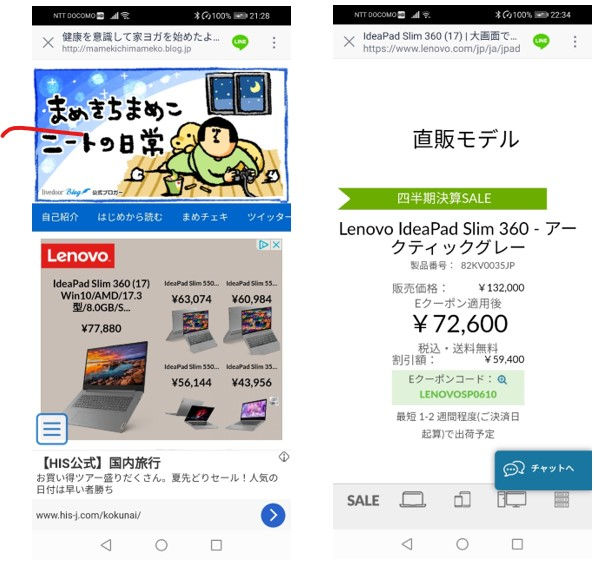
ミドルクラスのシリーズなのに実際はハイエンドマシン
Lenovo IdeaPad Slimにはいくつかのクラス分けされた製品が存在します。モデル名に含まれる360は700番台、500番台、300番台の3シリーズにランク分けされるIdeaPad Slimの中では廉価なグレードです。そのため過去の製品にはディスプレイの解像度や液晶に廉価な物が採用されたモデルもありましたが、本機はそのようなダウングレードの仕様ではなくて、本来であればワンランク上の5シリーズにランク分けされてもおかしくないハイグレードなパーツが採用されています。
簡単にスペックを紹介します。
IdeaPad Slim 360(17)
寸法 399mm×274 mm×19.9mm
重量 2.2kg
カラー アークティックグレー
画面 17.3 インチ(1920 ×1080)、127ppi、ノングレア(非光沢)
CPU AMD Ryzen 7 5700U
メモリ DDR4 PC4-25600 8GB
SSD 512GB(M.2)
OS Windows 10 Home 64bit
I/F HDMI/USB3.1 Gen1(USB3.0) Type-A/Type-C/SDスロット
その他 Webカメラ/Bluetooth5.0/日本語キーボード/テンキー
CPUの性能比較

執筆時点ではひとつ古いモデル「IdeaPad Slim 350」も併売されていますから、購入時にはスペックをよく確認してください。
マイクロソフトは2021年6月下旬にWindows10のOSを発表する模様です。実際の使用感はそのOSで行ないたいと思います。拙レポートが購入キャンペーンに間に合うことをお祈りいたします。
追記
IdeaPad Slim 360(17)は蓋を開けると電源が入る仕組みになっています。これはこれで便利に使えますが、簡単には「設定」で止められる機種があります。しかしながら基本はBIOSでの操作が必要のようです。「Windows 10のノートパソコンで、カバーを開いたときに自動的に電源が入る現象」をネット検索すると回答が出てきますので参考にしてください。
なお、アンチウイルスMcAFeeやMicrosoftのOffice(体験版)、コルタナなどが始めからインストールされていますが、私には煩わしく不要なソフトなので、すべて削除して整理しました。
キャンペーン期間中に77,880円で購入したIdeaPad Slim 360(17)は、キャンペーンが終わった現在92,510円になりました。安く買えてラッキーでした。


【今後の計画】lenovoの追加パーツです。SSDは1TB、RAMは16GB、それにダイソーのブルーツースマウスを加えました。SSDは512GBと交換です。RAMも4GBと交換してマザーボード装着の4GBと合せて合計20GBにグレードアップします。
メモリー増強20GB化に成功!
ストレージも1TBに
先の写真で紹介したメモリー増設(交換)とSSD交換の話ですが、実はAmazonプライムデーで購入した上記写真のメモリー(Team ノートPC用 SO-DIMM DDR4 3200MHz PC4-25600 16GB 無期限保証:8,880円)は相性が合わなくて、Transcend ノートPC用メモリー PC4-25600(DDR4-3200) 16GB 1.2V 260pin SO-DIMM 1Rx8 (2Gx8) CL22 無期限保証 JM3200HSE-16G:10,081円を改めて購入し、相性相違のモジュールは返品しました。

SSDは交換して、オリジナルの512GBを1TBにアップグレードできました。事前に制作した「回復ディスク」から新品の1TB SSDにOSを移設する場合ですが、作業中「ドライブから回復する」の項目では選択肢として「ファイルの削除のみ」を行う場合と「ドライブを完全にクリーンアップ」する場合のアイコンが上下に表示されます。私は下段の「ドライブを完全にクリーンアップする」を選んで回復作業を行いましたが、29%まで作業が進んだところで1時間程度画面に変化がありませんでした。この症状はトラブルと捉えないでください。
OSがデバイスのチェックを行っている時間がけっこう長いので、進捗カウンターが進まない状況がこのタイミングで起こります。放置すればその内作業が終了します。「ファイルの削除のみ行う」を選んだ場合、この現象は起こらない可能性もありますが、せっかくのクリーンインストールなので焦らず、作業が進むことを待ちました。最大3時間程度の観察が必要です。それ以上時間がかかった場合は、トラブルを疑っても良いでしょう。
IdeaPad Slim 360(17)のメモリー・SSDを交換する場合、底面のネジを取り外した後、固定爪で嵌め込まれている底蓋を慎重にはがす作業が必要です。これを行うと補償対象外になりますから、あまりお勧め出来ないグレードアップですが、オリジナルの8GBとグレードアップ後の20GBで、動作に違いがあるか興味がありましたので、あえて挑戦してみました。先に述べた通りAMD Ryzen 7 5700Uは8コア、16スレッドの現在最強クラスのCPUです。メモリーがふんだんに使用できる方が、より実力が発揮できると予想しました。
オリジナルでは8コアに8GBと言うことは、1コア当たり1GBとなります。20GBに増設した場合、1コア当たり2.5GBとなり、2倍以上の余裕が生まれます。これを2コアのCPUを搭載するパソコンと話を置き換えて考えた場合、搭載メモリーは2GB/5GBと読み替えることが出来ます。それを考えると、さすがに2GBのメモリーでは動作に不安を感じる状況です。

裏蓋をはがしたところです。爪で固定されているので、はがすという表現が当てはまる作業です。ネジを外す以外では道具を使用しません、筐体を少しひねって裏蓋との隙間を見つけて、そこに自分の爪を立てて、ゆっくりはがす作業を無理せず行います。隙間に器具を差し込むと、その部分のプラスチックケースが削れることがありますから、注意深く行ってください。内部は集積度が上がった小型のマザーボードに大型のファン、ヒートパイプが見えます。右下の大きな搭載面積を占めるバッテリーの隣には内蔵2.5インチのHDD/SSDが搭載できるスペースも確認できますが、接続ケーブル入手の目途が立ちませんので、追加は断念しました。ケーブルさえ手に入れば、ここに薄型のHDD/SSDを搭載することも出来かも知れません。

先の写真とは天地が逆になりますが水色の放熱シートが貼られた交換したSSDとシールドケースを取り外したRAMの部分となります。ご覧のように交換シートを移設する時に、少し破損してしまいましたが、このまま進めました。数度の裏蓋の取り外しは部品(爪)破損の危険性が高まりますからすべての交換作業が終了したのち、シールドを元に戻して、動作を確認してから裏蓋を取り付けました。
常用の i5ノートパソコンの2倍以上の処理能力

基本性能の比較のために10年近く常用しているAcerノートパソコンで同じ動画変換作業を行ってみました。左がi5の比較用、右がIdeaPad Slim 360(17)の基本性能表示画面です。

これはRAMモジュールを交換する前後の情報です。すこし腑に落ちませんが内蔵の4GBメモリーと、交換した16GBメモリーがDualチャンネルで動作していると表示されています。周波数が異なる部分もありますが、ともあれ認識はされているようです。

同様に簡易ベンチマークでは、左が8GB、右が20GBで、この数字から見てあまり効果は期待できそうにありませんが、実際に自作DVDから抽出したISOファイルをMP4に変換する作業を行ってみました。数値はフリーの変換ソフトHandbrakeのLogファイルによる時間経過を計測しました。
DVDサイズ=1.8GB、MP4変換後のサイズ220MBの変換時間
i5ノート 14:40 880秒
8GB時 07:04 424秒
20GB時 05:47 347秒
さすがにi5ノートとは比べようのない圧倒的な性能差を実感しました。8GBと20GBでも性能差18%の向上が見られました。これを効果大と見るか、旧来(i5ノート)から見れば十分な変換性能であることを評価して、オリジナルのIdeaPad Slim 360(17)で我慢できる範囲とするかは、判断が分かれるところです。
私はこのレポートを通じて費用(約1万円の追加)と分解・交換作業の難易度、保証外となるデメリットを考えると、残念ですがあまりお勧めできるグレードアップでは無いように感じました。本稿がIdeaPad Slim 360(17)のRAM増設(20GB化)、SSD交換の成功例の情報として、提供できましたことを喜びといたします。
